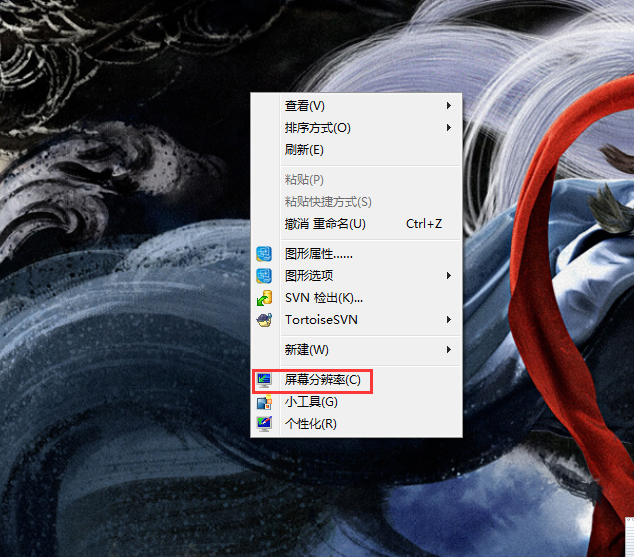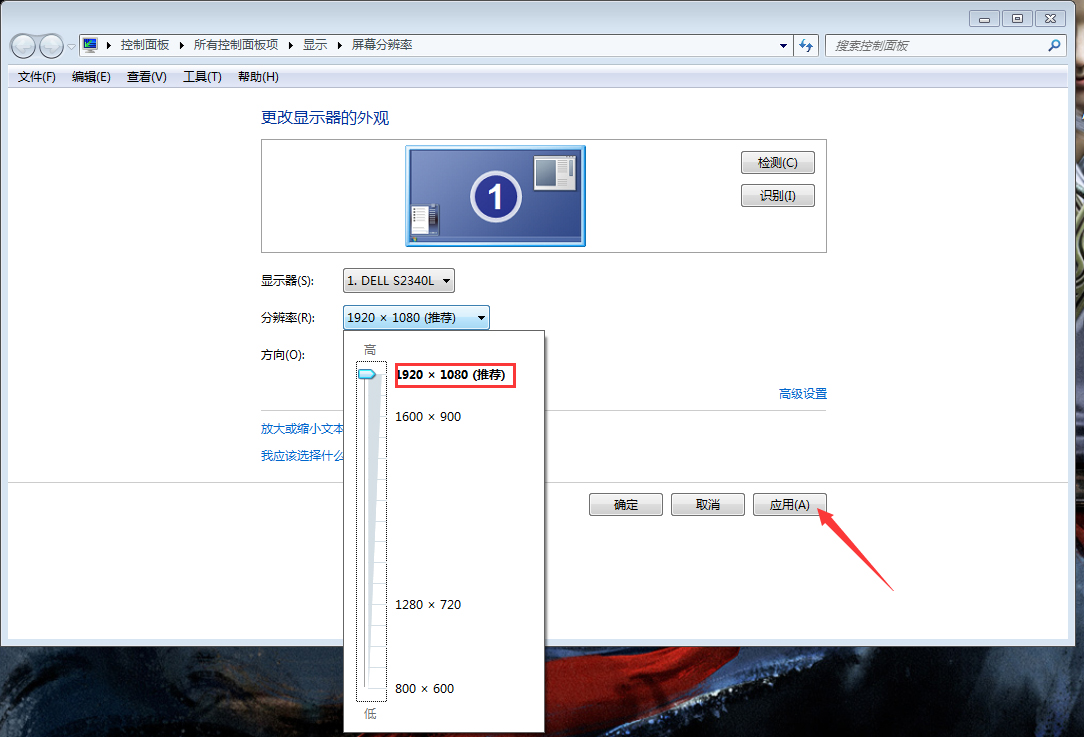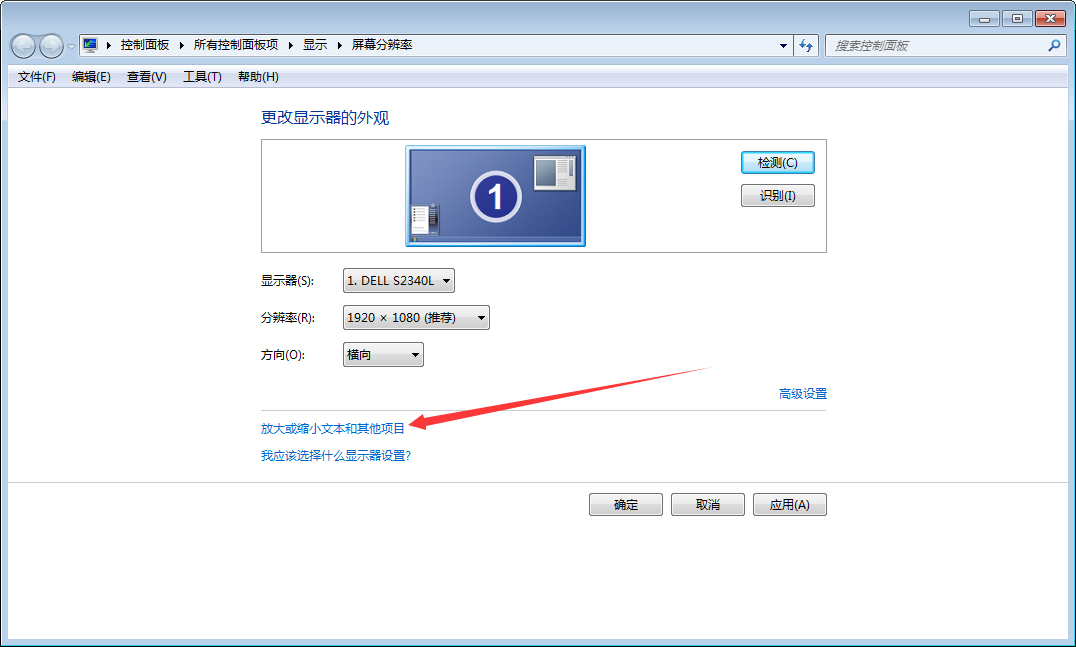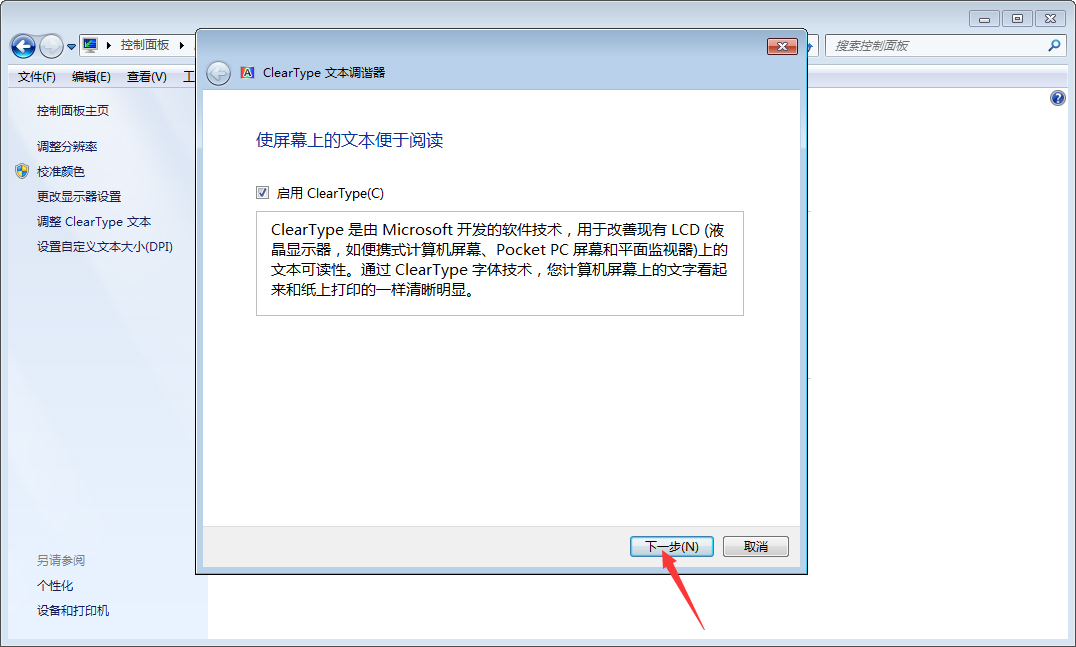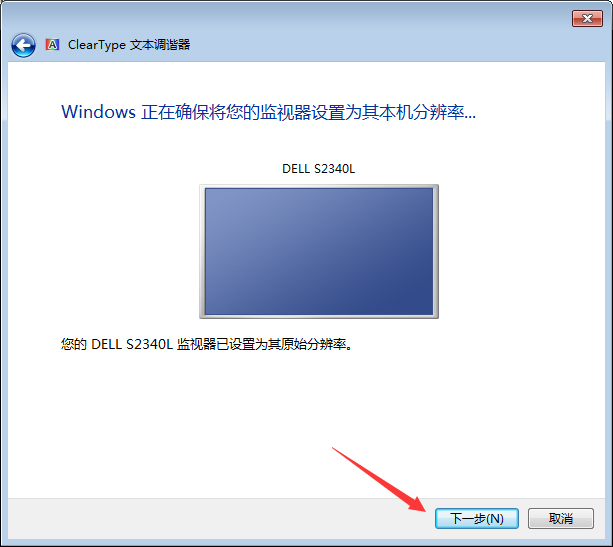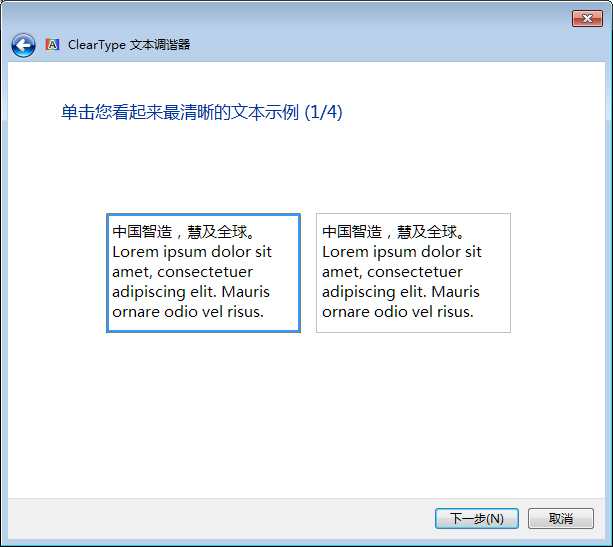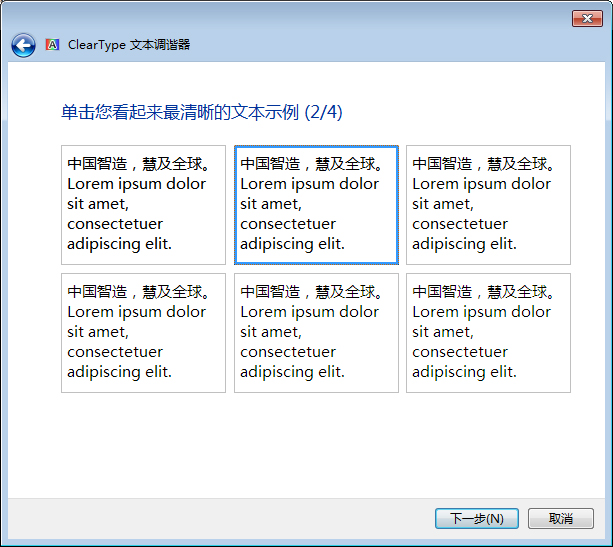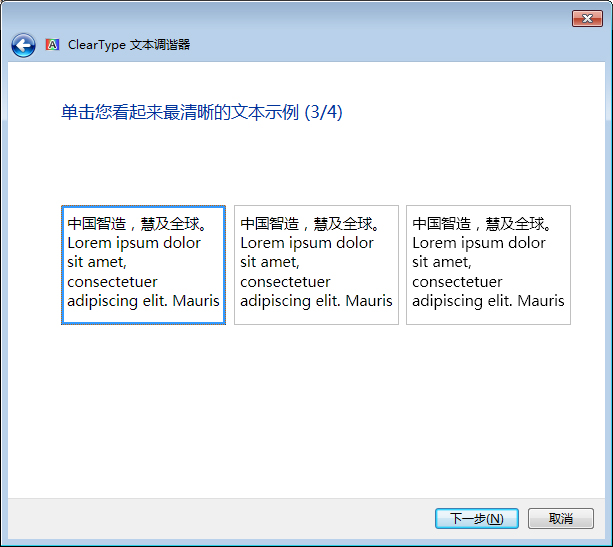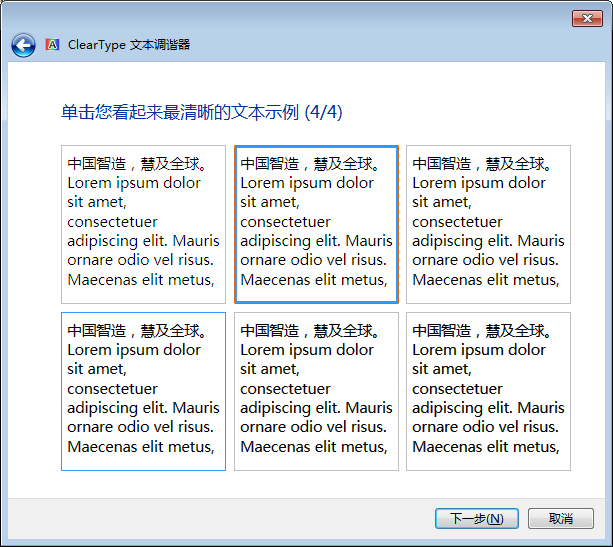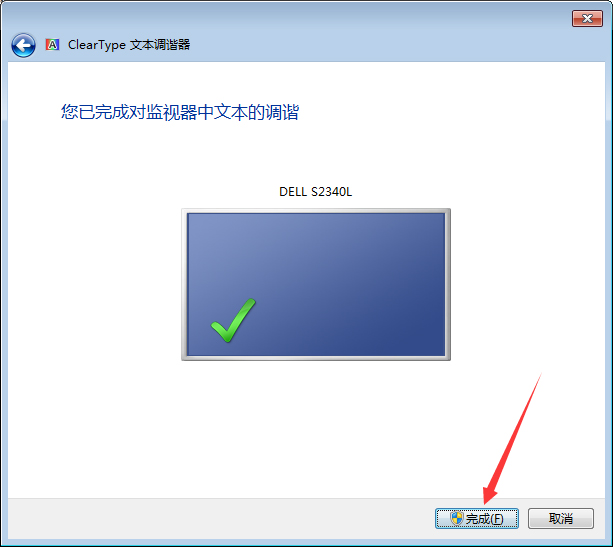首页
Win7字体模糊怎么办?Win7字体模糊解决方法分享
Win7字体模糊怎么办?Win7字体模糊解决方法分享
2021-12-28 22:51:25
来源:互联网
作者:admin
除了硬件的自然老化外,一些设置上的问题也可能导致Win7系统中的字体显示出现模糊、发虚、不清晰等情况!也就是说,只需要在电脑中修改一些设置就可以让其恢复正常了。那么,该怎么操作呢?让我们一起来了解一下。
方法步骤
鼠标右键点击桌面空白处,选取“屏幕分辨率”;
在新窗口中将屏幕分辨率调整为“推荐”,再按下“应用”按钮;
然后,依次选取“放大或缩小文本和其他项目”、“调整ClearType文本”;
接着,在新窗口中勾选“启用Clear Type”,并点击“下一步”;
依提示找到样本中较为清晰的文本框后,点击“下一步”;
最后,等待“已完成对监视器中文本的调谐”的提示出现,再点击“完成”即可。
相关文章
- 如何切换win7系统的3D预览窗口? 11-22
- win7系统停止更新支持升级影响解析 11-22
- 安装深度技术的Win7系统出现卡住假死如何解决? 11-21
- win7系统无法使用右键菜单新建文件夹怎么修复? 11-21
- win7系统下载哪个网站好?推荐到系统520软件下载 11-20
- win7系统出现网络错误怎么办?win7网络连接提示红叉错误代码711解决方法 11-20
精品游戏
换一批